Microsoft Device Association Root Enumerator คืออะไร
คุณอาจตรวจสอบDevice Managerของคอมพิวเตอร์ Windows 10 ของคุณแล้ว และสงสัยว่าMicrosoft Device Association Root Enumeratorคืออะไร ในบทความ นี้เราจะอธิบายMicrosoft Device Association Rool Enumerator
Microsoft Device Association Root Enumerator
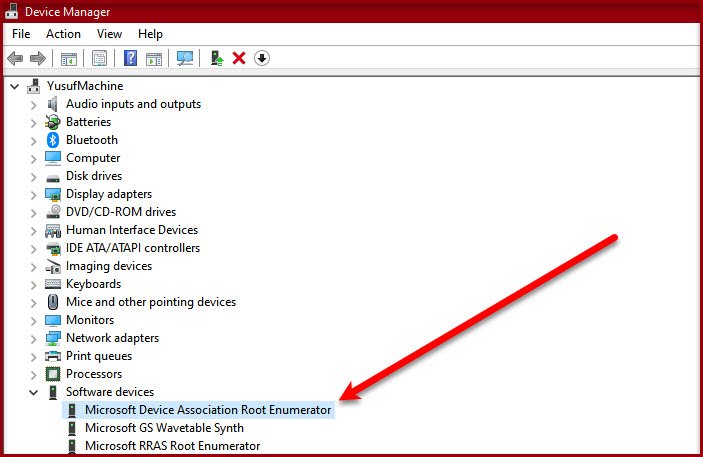
Microsoft Device Association Root Enumeratorเป็นตัวแจงนับที่กำหนดค่าให้กับซอฟต์แวร์ที่รูทเมื่อไดรเวอร์ใหม่พยายามติดตั้งซอฟต์แวร์บนคอมพิวเตอร์ของคุณ
หากคุณลบMicrosoft Device Association Root Enumeratorออกจากคอมพิวเตอร์ ไดรเวอร์บางส่วนของอุปกรณ์ที่คุณใช้อยู่จะไม่ได้รับการติดตั้งบนคอมพิวเตอร์ของคุณ อย่างไรก็ตาม ส่วนใหญ่แล้ว คอมพิวเตอร์ของคุณจะทำงานได้ดี
ปัญหาร้ายแรงเพียงอย่างเดียวที่อาจพบได้หากพวกเขาลบไดรเวอร์นี้ออกคือพอร์ตเก่าและ อุปกรณ์ MIDI บางตัว จะไม่ทำงาน ตัวแจงนับนี้ใช้เพื่อเรียกใช้อุปกรณ์เก่า เช่น พอร์ตอนุกรมอุปกรณ์ TWAIN(TWAIN devices)และ อุปกรณ์ Musical Instrument Digital Interface ( MIDI ) ดังนั้น หากคุณใช้อุปกรณ์เหล่านี้ การปิดใช้งานMIDIไม่ใช่ตัวเลือกที่ดีสำหรับคุณ
อ่าน(Read) : วิธีลบไดรเวอร์อุปกรณ์เก่าที่ไม่ได้ใช้และซ่อน(How to Remove old, unused, hidden device drivers)ไว้
จัดการไดรเวอร์ Microsoft Device Association Root Enumerator(Microsoft Device Association Root Enumerator Driver)
ในตอนท้ายของวันMicrosoft Device Association Root Enumeratorเป็นไดรเวอร์ และคุณสามารถจัดการได้เหมือนกับไดรเวอร์ทั่วไป
- ดังนั้นให้เปิด Device Manager โดย Win + X > Device Manager หรือจาก เมนู Start (Start Menu. )
- ขยาย อุปกรณ์ซอฟต์แวร์ (Software devices )เพื่อดูMicrosoft Device Association Root Enumerator
- ตอนนี้ คลิกขวาที่ไดรเวอร์เพื่ออัปเดต(Update)ถอนการติดตั้ง(Uninstall)หรือปิดใช้(Disable)งาน
อ่าน(Read) : Microsoft RRAS Root Enumeratorคืออะไร ?
แก้ไข Microsoft Device Association Root Enumerator Error(Fix Microsoft Device Association Root Enumerator Error)
ผู้ใช้ Windows(Windows)จำนวนมากพบข้อผิดพลาดที่พวกเขาเห็นเครื่องหมายคำถามหลังจาก ไดรเวอร์Microsoft Device Association Root Enumerator ในDevice Manager นี่คือสิ่งที่คุณต้องทำเพื่อแก้ไขปัญหา
- แก้ไขปัญหาฮาร์ดแวร์และอุปกรณ์
- ติดตั้งตัวแจงนับรูทของ Microsoft Device Association อีกครั้ง(Microsoft Device Association Root Enumerator)
ให้เราพูดถึงรายละเอียด
1] แก้ไขปัญหาฮาร์ดแวร์(Troubleshoot Hardware)และอุปกรณ์

แม้ว่าคุณอาจไม่พบ ตัว แก้ไขปัญหาฮาร์ดแวร์และอุปกรณ์ในแผงควบคุม(Control Panel)แต่ก็ยังมีวิธีแก้ไขปัญหาอยู่ ในการนั้น ให้เปิดCommand Prompt แล้วพิมพ์คำสั่งต่อไปนี้
msdt.exe -id DeviceDiagnostic
ตอนนี้ ทำตามคำแนะนำบนหน้าจอเพื่อใช้เครื่องมือแก้ปัญหา
อ่าน(Read) : เหตุใดไดรเวอร์อุปกรณ์ Windows 10 บางตัวจึงยังคงย้อนไปถึงปี 2549 ?
2] ติดตั้งตัวแจงนับรูทของ Microsoft Device Association อีกครั้ง(Reinstall Microsoft Device Association Root Enumerator)

หากตัวแก้ไขปัญหาไม่สามารถแก้ไขปัญหาได้ เราจำเป็นต้องติดตั้งไดรเวอร์ใหม่ ดังนั้น ถอนการติดตั้ง Microsoft Device Association Root Enumerator จาก Device Manager
หลังจากถอนการติดตั้งไดรเวอร์แล้ว ให้รีสตาร์ทคอมพิวเตอร์ จาก นั้น Windowsจะติดตั้งใหม่โดยอัตโนมัติ
ตอนนี้อ่านแล้ว(Now read) : วิธีลบอุปกรณ์ที่(How to Remove all Non-present devices)ไม่มีอยู่ทั้งหมด
Related posts
ตัวแจงนับรูทของ Microsoft Device Association คืออะไร
Microsoft RRAS Root Enumerator คืออะไร
Device ต้องการเพิ่มเติม installation error บน Windows 11/10
ลบอุปกรณ์ปัจจุบัน Non ทั้งหมดบน Windows 10 ด้วย Device Cleanup Tool
ไม่พบ Realtek Network Controller ใน Device Manager
Surface Pro Drivers, Firmware, Software Download
วิธีการปิด Driver Signature enforcement บน Windows 10
Windows computer ค้างขณะติดตั้งไดรเวอร์กราฟิก
Fix ASUS Smart Gesture Touchpad ไม่ทำงานกับ Windows 10
วิธีอัปเดตไดรเวอร์ใน Windows 11/10
USB Device Tree Viewer โปรแกรมอิง Microsoft USBView
วิธีอัปเดตไดรเวอร์อุปกรณ์โดยอัตโนมัติใน Windows 10
Export and Backup Device Drivers ใช้ PowerShell ใน Windows 10
Remove ส่วนประกอบที่ไม่พึงประสงค์ของ NVIDIA driver
DUMo สแกน Windows system สำหรับการอัปเดต hardware driver ของคุณ
Fix Generic PnP Monitor ปัญหาไดรเวอร์ใน Windows 11/10
HP 3D DriveGuard ปกป้อง Hard Drive จากความเสียหายหลังจากลดลงอุบัติเหตุ
วิธีการติดตั้ง MIDI Drivers ใน Windows 11/10
วิธีการติดตั้ง Driver ด้วยตนเองโดยใช้. inf File ใน Windows 11/10
วิธีรับรายการทั้งหมด Device Drivers โดยใช้ Command Prompt
